เปลี่ยนรูปลักษณ์ของ LMS ของคุณด้วยเทมเพลต LearnDash ใน WidgetKit 2.3.3
เผยแพร่แล้ว: 2020-05-31หลังจากรวมองค์ประกอบแอนิเมชั่น Lottie ใน WidgetKit แล้ว เรากลับมาที่นี่อีกครั้งพร้อมกับดอกไม้ไฟสำหรับ WidgetKit เวอร์ชัน Pro จากนี้ไป ผู้ใช้ LearnDash จะสามารถทำให้หลักสูตรของพวกเขาดูแตกต่างออกไปได้ ไม่เพียงเท่านั้น ผู้ใช้ทั้งหมดยังสามารถนำเข้าเทมเพลตได้โดยตรงจากไลบรารีเทมเพลต
ฟังดูดีใช่มั้ย? ด้วยเทมเพลต Learndash รูปลักษณ์ทั้งหมดสามารถเปลี่ยนแปลงได้ และสามารถเพิ่มฟังก์ชันใหม่ๆ ได้ หากคุณพยายามเพิ่มฟังก์ชันเหล่านี้ด้วยปลั๊กอินภายนอก คุณจะต้องใช้เงินเป็นจำนวนมาก
ด้วยไลบรารีเทมเพลต คุณสามารถนำเข้าเทมเพลตที่คุณต้องการได้ด้วยการคลิกเพียงครั้งเดียว หรือคุณสามารถแก้ไขเทมเพลตของคุณได้โดยตรงหลังจากคลิกเพียงครั้งเดียว
เรามาดูรายละเอียดของสิ่งที่เราได้รับใน WidgetKit เวอร์ชันนี้กัน
เทมเพลต LearnDash คืออะไร
คุณทุกคนรู้เกี่ยวกับเทมเพลตและจุดประสงค์ของมัน เทมเพลต Learndash ก็ทำงานเช่นเดียวกัน เทมเพลตเหล่านี้ช่วยให้คุณปรับแต่งรูปลักษณ์ของ Learndash เริ่มต้น เพิ่มฟังก์ชันการทำงานต่างๆ ได้มากขึ้น และช่วยให้คุณขายหลักสูตรได้ดียิ่งขึ้น
ส่วนที่ดีที่สุดของเทมเพลต Learndash คือคุณสามารถใช้เทมเพลตที่กำหนด หรือคุณสามารถสร้างเทมเพลตของคุณเองได้ คุณมีอิสระเต็มที่ในการทำและสร้างสรรค์สิ่งใหม่ๆ
ด้วยเทมเพลต Learndash คุณสามารถทำสิ่งต่างๆ ได้มากมาย แต่สิ่งที่เน้นคือ:
เปลี่ยนรูปลักษณ์ของหน้า LMS
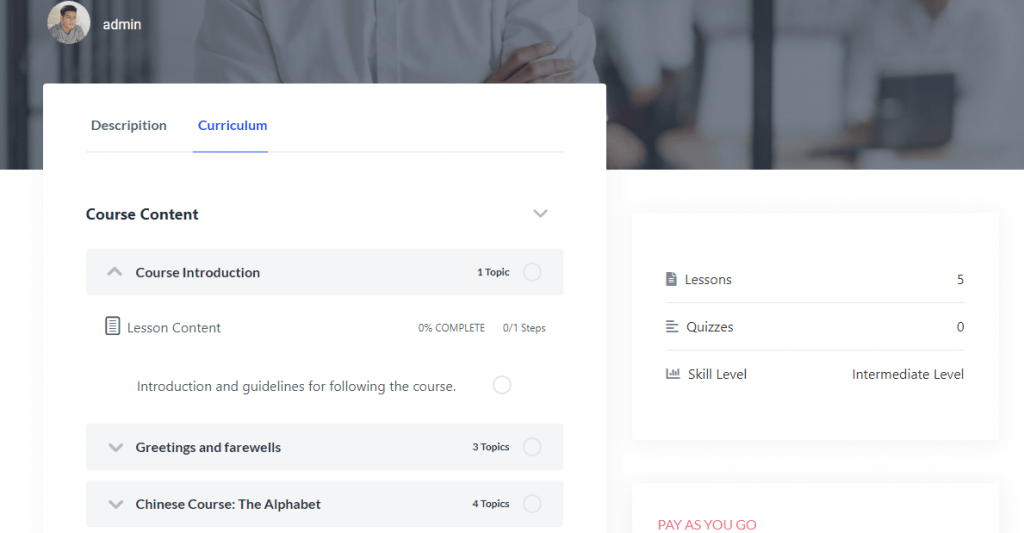
Learndash LMS มาพร้อมกับมุมมองเริ่มต้นสำหรับหลักสูตรของคุณ หากไม่มีการเขียนโค้ดดิบ คุณจะไม่สามารถเปลี่ยนรูปแบบและรูปลักษณ์ของหลักสูตรได้ คุณไม่สามารถแสดงข้อมูลเพิ่มเติมได้โดยไม่ต้องเพิ่มปลั๊กอินที่ต้องชำระเงินเพิ่มเติม
ด้วย LearnDash Elements ของ WidgetKit คุณสามารถแสดงข้อมูลเพิ่มเติมและเปลี่ยนรูปลักษณ์ของเพจได้อย่างง่ายดาย
แสดงรายละเอียดหลักสูตรเพิ่มเติม
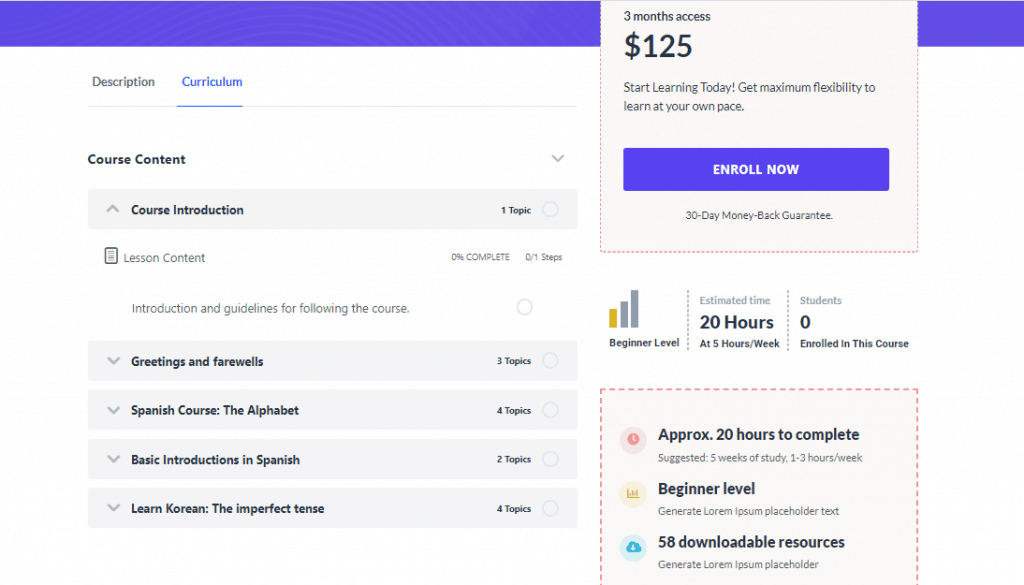
เทมเพลต Learndash มาพร้อมกับองค์ประกอบ Learndash เฉพาะใน WidgetKit ด้วยองค์ประกอบเหล่านี้ คุณสามารถแสดง
แบนเนอร์หลักสูตร – แสดงข้อมูลที่เกี่ยวข้องกับหลักสูตรของคุณในแบนเนอร์
ใบรับรองหลักสูตร Learndash – แสดงสถานะการรับรองแก่นักเรียนของคุณ
การลงทะเบียนหลักสูตร Learndash – แสดงรายละเอียดเกี่ยวกับระยะเวลาของหลักสูตร ราคา สถานะการลงทะเบียน ฯลฯ
ข้อมูลเมตาของหลักสูตร – องค์ประกอบนี้ช่วยให้คุณแสดงระดับความยากของหลักสูตร เวลาโดยประมาณ นักเรียนที่ลงทะเบียนในหลักสูตรนี้ และข้อมูลเมตาอื่นๆ
Learndash Course Progress – แสดงความคืบหน้าของหลักสูตรของผู้เรียน
แหล่งข้อมูลหลักสูตร Learndash – ให้ผู้เรียนของคุณทราบเกี่ยวกับแหล่งข้อมูลของหลักสูตร เช่น บทเรียน แบบทดสอบ ระดับทักษะ ฯลฯ
เนื้อหาแท็บ Learndash Couse – แสดงข้อมูลที่สำคัญทั้งหมดตามลำดับแท็บ
หลักสูตรที่เกี่ยวข้องของ Learndash – หลักสูตรที่เกี่ยวข้อง ทั้งหมดจะถูกนำเสนออย่างชาญฉลาดแก่ผู้เข้าชมและผู้เรียน
หลักสูตร Learndash Course – แสดงเนื้อหาหลักสูตรทั้งหมดในที่เดียวด้วยองค์ประกอบนี้
ผู้สอนหลักสูตร Learndash – นำเสนอข้อมูลผู้สอนอย่างชาญฉลาดด้วยองค์ประกอบนี้
ดูสิ มีสิ่งพิเศษอีกมากมายที่จะแสดงในหลักสูตรของคุณ แทรกองค์ประกอบในเทมเพลต Learndash และแสดงรายละเอียดเพิ่มเติมในแบบที่คุณต้องการ
เค้าโครงพิเศษ
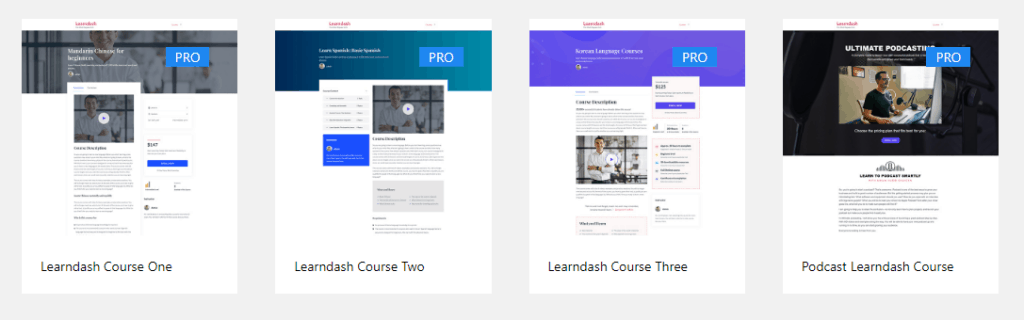
หลักสูตรของคุณจะไม่เหมือนเดิมอีกต่อไปหลังจากใช้เทมเพลต Learndash เปลี่ยนรูปลักษณ์และเพิ่มฟังก์ชันการทำงานใหม่ด้วยเทมเพลต Learndash ของ WidgetKit
สร้างเทมเพลตของคุณเองหรือใช้เลย์เอาต์พิเศษที่อัดแน่นด้วยเทมเพลต Learndash ปัจจุบัน Learndash มีเลย์เอาต์ที่สวยงามสี่แบบ จำนวนนี้จะเพิ่มขึ้นในไม่ช้า เนื่องจากเรากำลังพัฒนาเทมเพลตเพิ่มเติม
สร้างและนำกลับมาใช้ใหม่
เราต้องการทำให้ขั้นตอนการทำงานของลูกค้าของเราง่ายขึ้นและดีขึ้น ดังนั้นเราจึงลดสิ่งกีดขวางให้น้อยที่สุด คุณสามารถสร้างเทมเพลต Learndash ได้ไม่จำกัด แล้วนำไปใช้ในแบบที่คุณชอบ คุณสามารถใช้เทมเพลตเดียวกันได้หลายที่
หากคุณต้องการใช้เทมเพลตของคุณในภายหลัง ให้สร้างเป็น JSON และบันทึกไว้ในที่ที่ปลอดภัย จากนั้นในเวลาที่ต้องการให้นำเข้าและใช้งาน
วิธีใช้เทมเพลต LearnDash
การจัดหลักสูตร
ขั้นแรก ตรวจสอบให้แน่ใจว่าคุณได้ติดตั้งปลั๊กอิน Learndash LMS, WidgetKit และ WidgetKit Pro แล้ว

จากแดชบอร์ด ไปที่ LearnDash LMS -> Courses และคลิกที่ปุ่ม Add New
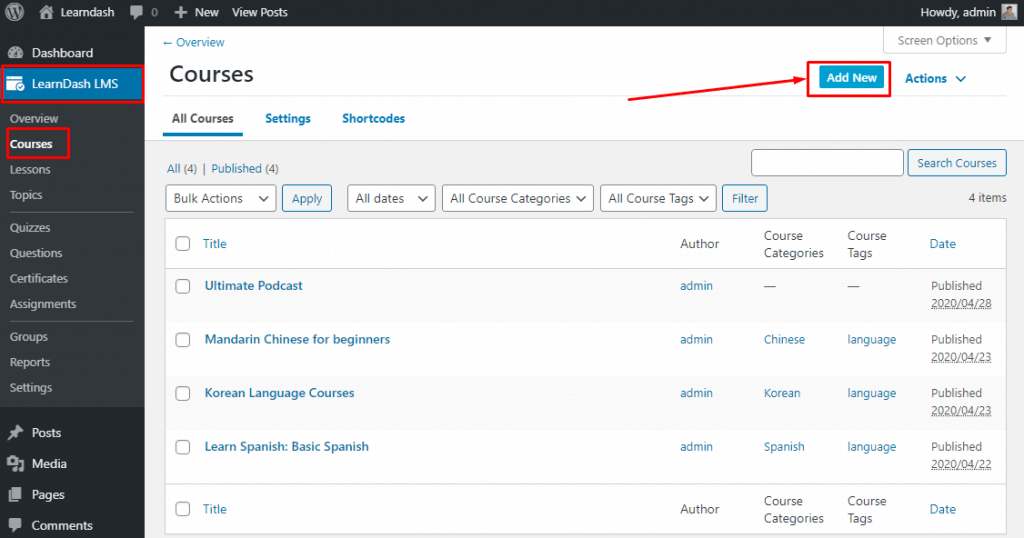
ตอนนี้คุณอยู่ในแท็บหน้าหลักสูตร เพิ่มชื่อหลักสูตร เนื้อหา รูปภาพปก คำอธิบายสั้นๆ ระดับความยากของหลักสูตร เวลาโดยประมาณของหลักสูตร
จากแถบด้านข้างขวา เลือกหมวดหมู่หลักสูตร ตั้งค่าแท็กหลักสูตร และตั้งค่ารูปภาพเด่น
[หมายเหตุ: หากคุณตั้งค่าข้อมูลผิดที่นี่ หรือไม่ได้ตั้งค่าข้อมูล เทมเพลตของคุณจะแสดงข้อมูลที่ไม่ถูกต้องหรือไม่มีข้อมูลเลย]
จากนั้นเปลี่ยนไปใช้ Builder ตั้งค่าบทเรียน หัวข้อ และแบบทดสอบตามความต้องการ อย่าลืมจัดการการตั้งค่าและกดปุ่มเผยแพร่ ตอนนี้หลักสูตรของคุณสร้างสำเร็จแล้ว
การสร้างเทมเพลตของคุณเอง
ไปที่ WidgetKit -> Learndash Templates และคลิกที่ปุ่ม Add New
ตั้งชื่อให้กับเทมเพลตของคุณและเลือกหลักสูตร Learndash ตอนนี้คลิกที่ปุ่มแก้ไขเทมเพลต
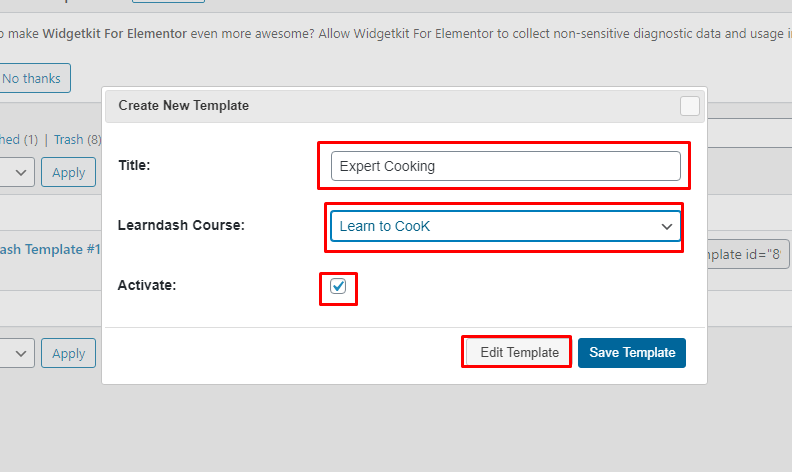
[หมายเหตุ: ข้อมูลทั้งหมดจะแสดงโดยตรงจากหลักสูตรที่เลือก ]
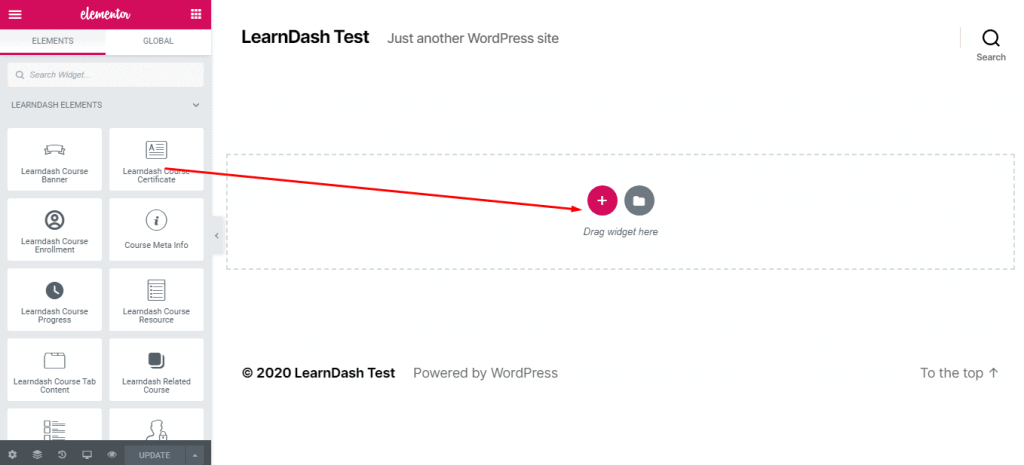
ตอนนี้สร้างเพจของคุณในแบบที่คุณต้องการด้วย LearnDash Elements ของ WidgetKit
การใช้เทมเพลตที่กำหนดเองของเรา
หากคุณไม่ต้องการสร้างเทมเพลตที่หรูหราของเราสำหรับหน้า Learndash ของคุณ ปัจจุบันมีเทมเพลตอยู่สี่แบบ ให้เลือกแบบที่คุณต้องการ
ไปที่ WidgetKit -> ไลบรารีเทมเพลต แล้วเลื่อนลงมาด้านล่าง คลิกที่เทมเพลตที่คุณต้องการ
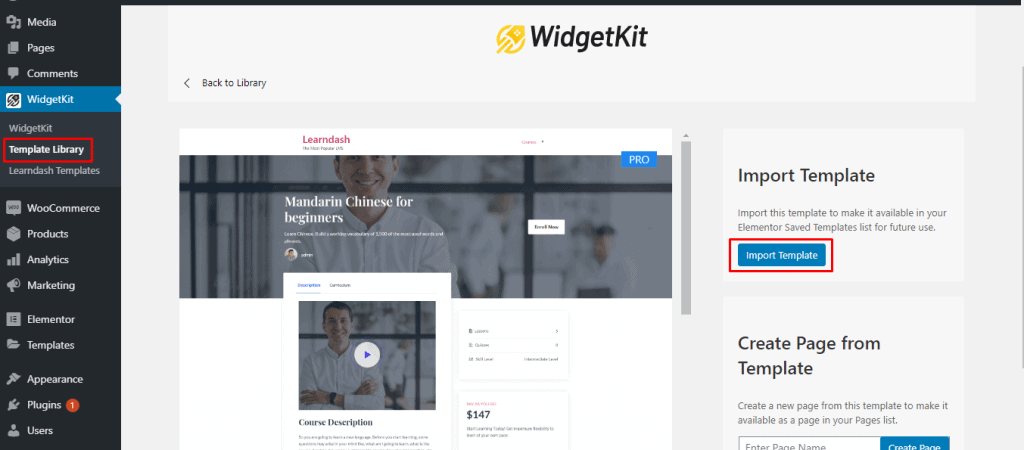
ตอนนี้คลิกที่ปุ่มนำเข้าเทมเพลต เทมเพลตจะถูกนำเข้าสำเร็จ
ไปที่ WidgetKit -> Learndash Templates แล้วคลิกปุ่ม Add New
ตั้งชื่อให้กับเทมเพลตของคุณและเลือกหลักสูตร Learndash ตอนนี้คลิกที่ปุ่มแก้ไขเทมเพลต
[หมายเหตุ: ข้อมูลทั้งหมดจะแสดงโดยตรงจากหลักสูตรที่เลือก ]
คลิกที่ปุ่มเพิ่มเทมเพลต
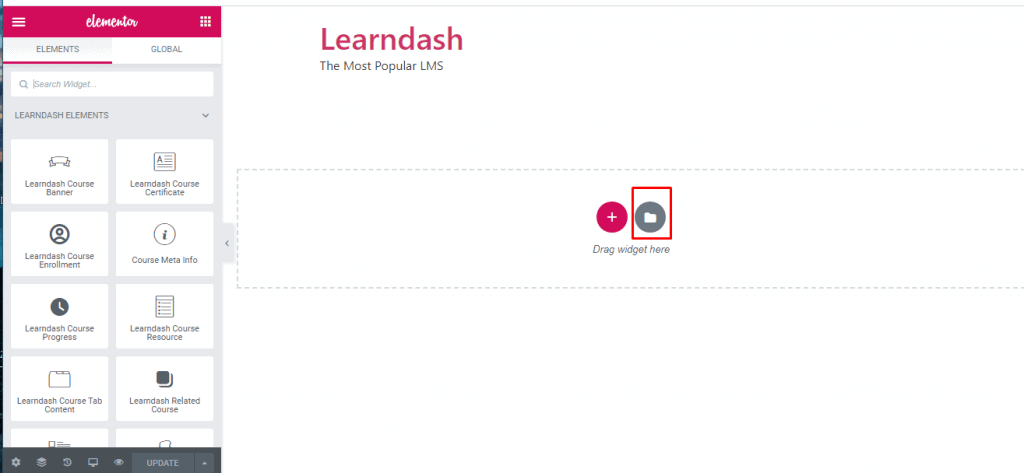
คลิกที่ปุ่มนำเข้าเทมเพลตและเลือกเทมเพลตที่คุณนำเข้าก่อนหน้านี้สักครู่
ตอนนี้นำการเปลี่ยนแปลงตามที่คุณต้องการ
ไลบรารีเทมเพลตใหม่
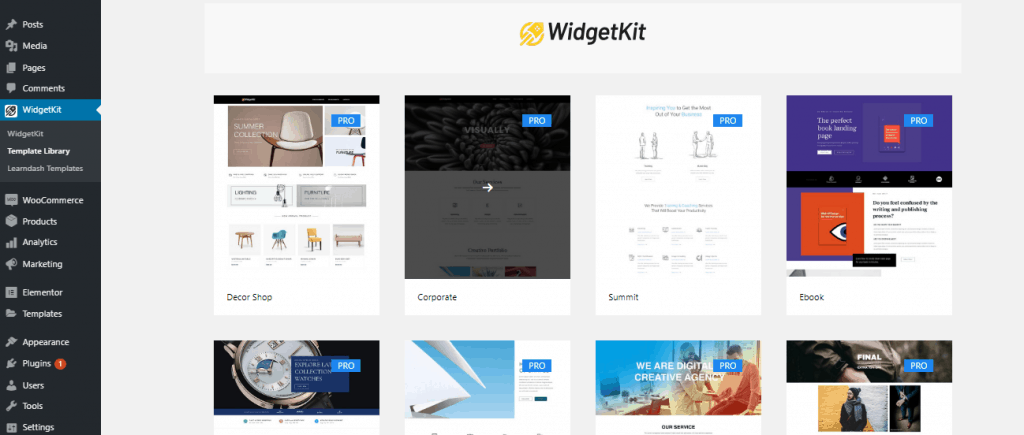
จากนี้ไป คุณสามารถนำเข้าแม่แบบของคุณได้โดยตรงจากไลบรารีแม่แบบของ WidgetKit เทมเพลตทั้งหมดที่รวมอยู่ใน WidgetKit สามารถพบได้ที่ไลบรารีเทมเพลต คุณสามารถดูตัวอย่างเทมเพลตทั้งหมดได้โดยตรงจากที่นั่นและนำเข้าเทมเพลตที่คุณต้องการ
คุณยังสามารถแก้ไขเทมเพลตได้โดยตรงหลังจากกระบวนการนำเข้าเสร็จสิ้น คลิกที่ปุ่มแก้ไขและคุณจะแก้ไขเทมเพลตได้โดยตรงจากที่นั่น
คำสุดท้าย
เทมเพลต Hope Learndash จะช่วยคุณปรับแต่งหน้าหลักสูตร Learndash ของคุณและขายหลักสูตรเพิ่มเติม หากคุณมีคำถามใด ๆ อย่าลังเลที่จะถามในส่วนความคิดเห็นด้านล่าง ฉันยินดีที่จะตอบกลับคุณกลับ
คอยติดตามสถานที่ท่องเที่ยวต่อไปที่จะมาใน WidgetKit
